Cómo Ampliar la Pantalla de tu Laptop para Mejorar tu Experiencia de Trabajo.
Si trabajas con una laptop, es probable que hayas experimentado la limitación de espacio en pantalla. Esto puede afectar tu productividad y comodidad al trabajar. Sin embargo, existe una solución fácil y económica: ampliar la pantalla de tu laptop.
Ampliar la pantalla de tu laptop te permitirá: visualizar más contenido al mismo tiempo, aumentar la resolución y calidad de imagen, y mejorar tu postura al no tener que forzar la vista para ver todo en una pantalla pequeña. En este artículo te explicamos cómo hacerlo de forma sencilla y rápida.
- Amplía tu espacio de trabajo: Consejos para conectar una pantalla externa a tu laptop
- 14 trucos para la computadora que quisiéramos haber aprendido antes
-
Aumenta tus FPS haciendo esto ?
- ¿Cómo conectar un monitor externo a una laptop para ampliar la pantalla?
- ¿Cuáles son los requisitos técnicos necesarios para conectar un monitor externo a una laptop?
- ¿Qué precauciones debo tomar al conectar un monitor externo a mi laptop?
- ¿Cómo ajustar la configuración de pantalla para obtener el mejor rendimiento al utilizar un monitor externo con mi laptop?
- Resumen
- ¡Comparte tu opinión!
Amplía tu espacio de trabajo: Consejos para conectar una pantalla externa a tu laptop
Conectar una pantalla externa a tu laptop para ampliar tu espacio de trabajo
¿Por qué conectar una pantalla externa a tu laptop?
Conectar una pantalla externa a tu laptop es una excelente forma de ampliar tu espacio de trabajo y mejorar tu productividad. Una pantalla más grande te permite trabajar en varias tareas al mismo tiempo, ver varias ventanas al mismo tiempo y tener una mejor experiencia visual en general. Además, puede ser útil para ver películas o presentaciones en una pantalla más grande.
¿Qué necesitas para conectar una pantalla externa?
Para conectar una pantalla externa a tu laptop, necesitarás un cable adecuado que se ajuste tanto a tu laptop como a la pantalla externa. Si tu laptop tiene un puerto HDMI, deberás conseguir un cable HDMI que pueda conectarse tanto al puerto de tu laptop como al puerto de la pantalla externa. Si no tienes un puerto HDMI, puedes buscar un adaptador que se ajuste a los puertos disponibles en tu laptop y en la pantalla externa.
Conectar una pantalla externa: Paso a paso
Paso 1: Conecta el cable adecuado a tu laptop y a la pantalla externa.
Paso 2: Enciende la pantalla externa y selecciona la entrada correspondiente. La pantalla debe mostrar la señal de tu laptop.
Mira También Aprende Cómo Escanear un Código QR de Wifi Desde tu Laptop.
Aprende Cómo Escanear un Código QR de Wifi Desde tu Laptop.Paso 3: En tu laptop, haz clic en el botón de inicio y selecciona "Configuración". Luego, selecciona "Sistema" y después "Pantalla".
Paso 4: En "Pantalla", selecciona la opción "Detectar". Tu laptop buscará la pantalla externa conectada y la reconocerá. Si no se detecta de forma automática, puedes seleccionar la opción "Identificar" para ver cuál es la pantalla externa.
Paso 5: Configura cómo deseas utilizar la pantalla externa: como una extensión de la pantalla de tu laptop o como la única pantalla. Puedes ajustar la resolución y la orientación de la pantalla externa en esta sección.
Consejos adicionales
- Asegúrate de que la pantalla externa esté configurada con la resolución adecuada para que se vea lo mejor posible.
- Si utilizas una pantalla externa de forma regular, considera invertir en un soporte para la pantalla que te permita ajustar la altura y la distancia.
- Si quieres utilizar la pantalla externa para ver películas o presentaciones, asegúrate de que esté configurada en modo de pantalla completa.
En conclusión, conectar una pantalla externa a tu laptop es una excelente manera de ampliar tu espacio de trabajo y mejorar tu productividad. Con los pasos adecuados y los consejos adicionales, puedes hacer que esta tarea sea fácil y eficaz.
14 trucos para la computadora que quisiéramos haber aprendido antes
Aumenta tus FPS haciendo esto ?
¿Cómo conectar un monitor externo a una laptop para ampliar la pantalla?
Para conectar un monitor externo a una laptop y ampliar la pantalla, sigue estos pasos:
1. Verifica las conexiones: Asegúrate de que tanto la laptop como el monitor tengan puertos compatibles para la conexión. Los más comunes son HDMI, VGA y DVI.
 Cómo Instalarle Un Sistema Operativo a Tu Laptop.
Cómo Instalarle Un Sistema Operativo a Tu Laptop.2. Conecta los cables: Conecta un extremo del cable al puerto correspondiente en la laptop y el otro extremo al puerto del monitor. Si usas HDMI, el cable debe poder transmitir video y audio. Si usas VGA o DVI, también necesitarás un cable de audio separado si deseas transmitir sonido.
3. Configura la pantalla: En la mayoría de los casos, la laptop reconocerá automáticamente el monitor externo y ampliará la pantalla. Si esto no sucede, presiona la tecla de función (Fn) y la tecla de función correspondiente (generalmente F4, F5 o F8) para cambiar la configuración de la pantalla. También puedes ir a la configuración de pantalla en el panel de control y ajustar la configuración manualmente.
- Resolución: Configura la resolución del monitor externo para que coincida con la resolución nativa del monitor. Esto evitará que la imagen se vea borrosa o distorsionada.
- Orientación: Si el monitor externo está en posición vertical en lugar de horizontal, asegúrate de cambiar la orientación de la pantalla en la configuración.
4. Prueba la conexión: Una vez que hayas configurado la pantalla, verifica que todo funcione correctamente. Arrastra ventanas entre pantallas y asegúrate de que la resolución sea adecuada.
Con estos pasos, deberías poder conectar un monitor externo a tu laptop y ampliar la pantalla. Si tienes problemas, verifica las conexiones y la configuración de la pantalla y asegúrate de que los controladores estén actualizados.
¿Cuáles son los requisitos técnicos necesarios para conectar un monitor externo a una laptop?
Los requisitos técnicos para conectar un monitor externo a una laptop son:
- La laptop debe tener una salida de video que coincida con la entrada del monitor externo, por lo general HDMI o VGA.
- El monitor externo debe tener el mismo tipo de entrada de video que la salida de la laptop.
- Si la laptop y el monitor externo admiten una conexión inalámbrica, asegúrese de que ambos dispositivos estén conectados a la misma red Wi-Fi y que la opción de duplicación de pantalla esté habilitada en la laptop.
Además, antes de conectar el monitor externo, se recomienda actualizar los controladores de gráficos de la laptop para garantizar que los ajustes de pantalla sean los más precisos posibles. Una vez conectado el monitor, asegúrese de seleccionarlo como dispositivo de salida de video en la configuración de pantalla de la laptop. Si tiene problemas para establecer la conexión, intente reiniciar la laptop y el monitor externo o utilizar un cable diferente.
Mira También Cómo Acceder al BIOS de tu Laptop Ghia.
Cómo Acceder al BIOS de tu Laptop Ghia. ¿Qué precauciones debo tomar al conectar un monitor externo a mi laptop?
Algunas precauciones que debes tomar al conectar un monitor externo a tu laptop son:
- Apaga tanto la laptop como el monitor antes de conectarlos.
- Asegúrate de que los puertos de conexión del monitor y la laptop sean compatibles.
- Conecta el cable del monitor a la laptop con cuidado y asegúrate de que esté bien ajustado.
- Enciende la laptop y el monitor.
- Si no se detecta automáticamente, configura la pantalla en la configuración de pantalla de tu laptop para mostrar la imagen en ambos monitores o solo en el monitor externo.
- Ajusta la resolución del monitor externo para que sea compatible con su tamaño y capacidad.
- Evita desconectar el cable del monitor de la laptop mientras están en uso, ya que podría producirse un cortocircuito y dañar los componentes.
Tener en cuenta estas precauciones es importante para evitar dañar los dispositivos y garantizar un buen rendimiento en la visualización de la pantalla.
¿Cómo ajustar la configuración de pantalla para obtener el mejor rendimiento al utilizar un monitor externo con mi laptop?
Para ajustar la configuración de pantalla al utilizar un monitor externo con tu laptop y obtener el mejor rendimiento, sigue los siguientes pasos:
1. Conecta el monitor externo a tu laptop mediante un cable HDMI o VGA.
2. Haz clic derecho en el escritorio de tu laptop y selecciona "Configuración de pantalla".
3. Selecciona el monitor externo en la lista de dispositivos de pantalla y asegúrate de que esté configurado como "Extendido".
Mira También Cómo Conectar Mi Laptop a una Smart TV
Cómo Conectar Mi Laptop a una Smart TV4. Ajusta la resolución del monitor externo para que sea compatible con su tamaño y capacidad. Una resolución demasiado alta puede dificultar la visualización de los elementos en la pantalla.
5. Configura la frecuencia de actualización de la pantalla en la opción más alta disponible. Esto mejorará la calidad de imagen y reducirá el desenfoque de movimiento.
6. Si es posible, utiliza las opciones de calibración de color para ajustar la precisión de los colores en la pantalla externa.
7. Si utilizas aplicaciones que requieren mucho procesamiento de gráficos, asegúrate de que tu laptop esté configurada para utilizar la tarjeta gráfica dedicada en lugar de la integrada.
8. Finalmente, recuerda actualizar regularmente los controladores de tu tarjeta gráfica para garantizar un rendimiento óptimo.
Siguiendo estos pasos, podrás ajustar la configuración de pantalla para obtener el mejor rendimiento al utilizar un monitor externo con tu laptop en el contexto de Mantenimiento de Pc.
Mira También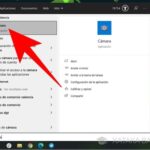 Cómo Encender la Cámara de tu Laptop de Forma Rápida y Sencilla.
Cómo Encender la Cámara de tu Laptop de Forma Rápida y Sencilla.Resumen
En conclusión, podemos afirmar que el mantenimiento de PC es una tarea fundamental para garantizar el buen funcionamiento de nuestro equipo y así evitar problemas futuros. Es importante llevar a cabo ciertas acciones preventivas como la limpieza física del hardware y la actualización constante del software. Además, en este artículo hemos aprendido cómo ampliar la pantalla de nuestra laptop para mejorar nuestra experiencia de trabajo, lo cual es una excelente opción para aquellos que necesitan trabajar en varias ventanas a la vez.
En cuanto a la ampliación de la pantalla de la laptop, hay varias formas de hacerlo. Una de las opciones más comunes es conectar un monitor externo a través de un cable HDMI o VGA. Para aquellos que no desean utilizar cables, pueden optar por utilizar tecnología inalámbrica como Chromecast o Apple TV para reflejar la pantalla de la laptop en una pantalla más grande.
Otra solución es utilizar un dock para laptop, el cual permite conectar varios periféricos al mismo tiempo, incluyendo monitores externos. Además, estos docks suelen contar con puertos adicionales para la conexión de discos duros externos, teclados y mouse.
En resumen, existen diversas opciones para ampliar la pantalla de nuestra laptop y mejorar nuestra productividad en el trabajo. Sin embargo, es importante recordar que el mantenimiento regular de nuestro equipo es imprescindible para prolongar su vida útil y evitar problemas innecesarios.
¡Comparte tu opinión!
¿Qué te pareció este artículo? ¿Aprendiste algo nuevo sobre el mantenimiento de PC o sobre cómo ampliar la pantalla de tu laptop? ¡Comparte tus opiniones con nosotros en los comentarios! Además, si te gustó el contenido, ¡no olvides compartirlo en tus redes sociales para que más personas puedan beneficiarse de esta información valiosa! Y si necesitas ayuda con el mantenimiento de tu PC, no dudes en ponerte en contacto con nuestro equipo de expertos. Estaremos encantados de ayudarte en todo lo que necesites.
Mira También Cómo Usar tu Laptop Nueva de Manera Eficiente.
Cómo Usar tu Laptop Nueva de Manera Eficiente.Si quieres conocer otros artículos parecidos a Cómo Ampliar la Pantalla de tu Laptop para Mejorar tu Experiencia de Trabajo. puedes visitar la categoría Tutoriales.
Deja una respuesta

¡Más Contenido!